Android: trabalhando com legendas no MX Player
Miscelânea / / February 12, 2022
eu prefiro assistir filmes ou programas de TV com legendas, e a alegria quando elas estão absolutamente sincronizadas não tem preço. Essas legendas simplesmente agem como uma ajuda na maioria das vezes. Mas então há shows como Sherlock onde eles são obrigatórios para acompanhar o que está acontecendo, pelo menos na minha experiência (ou talvez eu seja um dos poucos que não entendem bem o sotaque britânico).

Quando se trata de desktop, trabalhar com legendas é bastante fácil, claro, com exceção do Windows Media Player. Os jogadores gostam GOM, Jogador KM, e VLC permitem que você faça praticamente tudo e qualquer coisa com legendas. Mas quando você está levando seus vídeos para celular e ainda quer assisti-los com legendas, MX Player é sua melhor aposta. Dá controle total sobre as legendas de vídeo e oferece nada menos que os players de desktop.
Adicionando legendas no vídeo
Se você tiver o arquivo de legenda do seu vídeo no computador, transfira o arquivo para o telefone usando um cabo ou uma conexão Wi-Fi. Eu recomendaria transferir o arquivo para a mesma pasta do seu vídeo, com o mesmo nome do vídeo. Por exemplo, se o nome do vídeo for GOT5010.MP4, o nome da legenda deverá ser GOT5010.SRT.
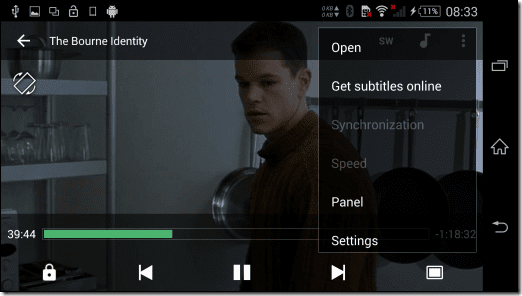
Depois de começar a reproduzir o vídeo, clique no menu de três pontos e selecione o Legenda opção. Aqui, selecione Importar legenda e selecione o arquivo SRT que você transferiu para o arquivo de vídeo. É isso, aproveite as legendas.
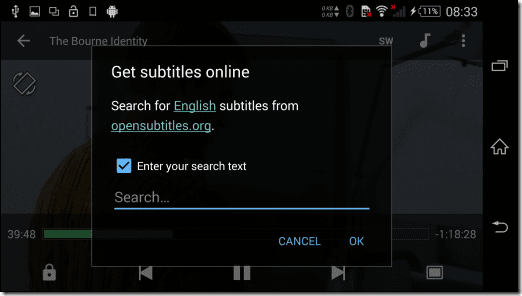
Baixando legendas diretamente
Digamos que você não tenha uma legenda para um vídeo no cartão SD. O MX Player ainda poderá ajudá-lo. Toque no menu de três pontos e selecione Legenda definições. Aqui, toque na opção Obter legendas online para pesquise e baixe o arquivo adequado da internet.
Um dos pontos a serem lembrados aqui é que, se o nome do arquivo não for apropriado para pesquisa, você poderá digitar a string de pesquisa. Tomando o exemplo anterior: se o nome do arquivo for GOT5010.MP4, renomeie o arquivo para Game of the Thrones s05E10 ou pesquise usando essa string manualmente.
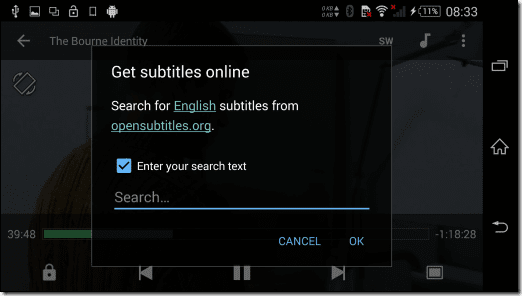
A ferramenta fornecerá uma lista de legendas correspondentes que a string de pesquisa retornará e você poderá baixar a que desejar. Todas as legendas serão salvas na pasta MX Player Subtitle, de onde você pode selecionar a que baixou.

Ajustando legendas
Baixar legendas é a parte mais fácil e você está com sorte se o arquivo que você baixou for perfeito para o vídeo que você está reproduzindo. No entanto, às vezes, você obtém legendas que não estão exatamente sincronizadas. Para corrigir o problema no MX Player, abra o menu de legendas e você terá a opção de sincronizar as legendas. Você também pode acelerar as legendas nas configurações. Ajuste os segundos para os quais deseja sincronizar as legendas, ou se não tiver certeza, toque no botão de aumentar ou diminuir até sincronizá-los.
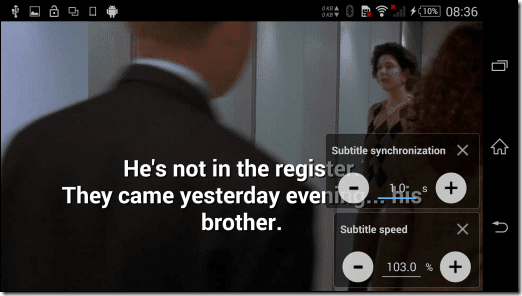
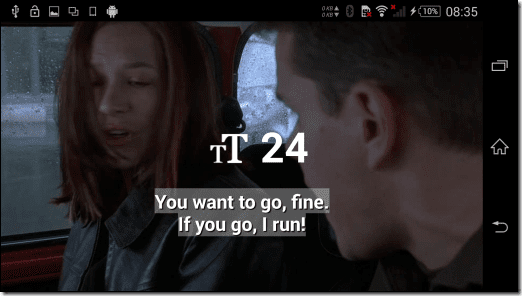
Finalmente no Legendas configurações, você pode escolher entre algumas das fontes básicas, alterar o tamanho, a cor e dimensioná-la de acordo com suas necessidades. O mesmo pode ser feito arrastando/soltar ou beliscar/zoom enquanto assiste ao vídeo diretamente.
Conclusão
O MX Player cuida completamente das legendas enquanto você assiste a vídeos nele. Não há mais nada que eu possa pedir em um player móvel. Portanto, da próxima vez que você estiver assistindo a um filme ou uma temporada em seu telefone, certifique-se de fazê-lo no MX Player e experimente o recurso de legendas. Para qualquer dúvida ou preocupação, estamos sempre disponíveis através dos comentários.
Última atualização em 03 de fevereiro de 2022
O artigo acima pode conter links de afiliados que ajudam a dar suporte ao Guiding Tech. No entanto, isso não afeta nossa integridade editorial. O conteúdo permanece imparcial e autêntico.



